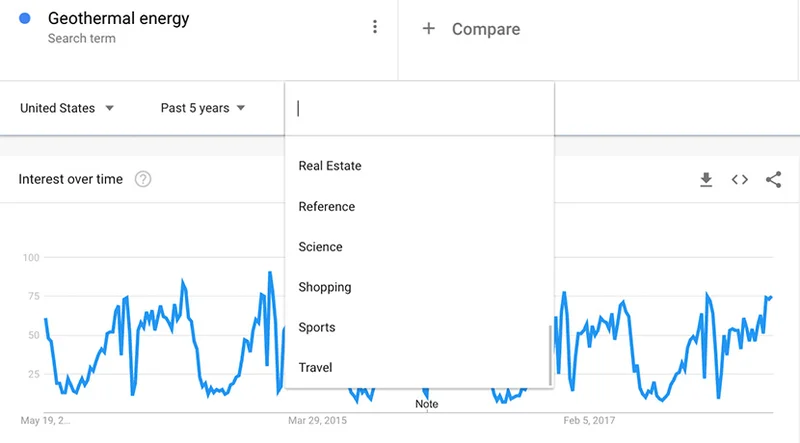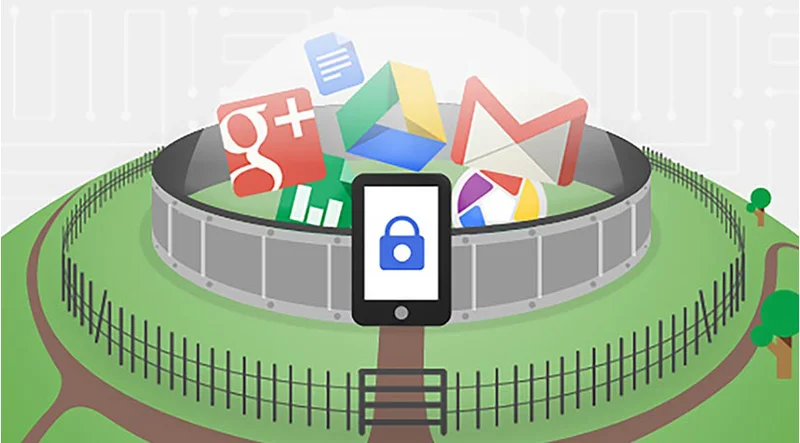Mulai menggunakan Google Berita dengan Pusat Penerbit

Kirim, kelola, dan monetisasi berita Anda di Google

Mengirim, mengelola, dan memonetisasi berita dengan Pusat Penerbit
Setiap bulan, Google Penelusuran dan Google Berita mengarahkan pengguna ke situs berita lebih dari 24 miliar kali.
Apa yang dimaksud dengan Pusat Penerbit?
Pusat Penerbit adalah antarmuka yang membantu penerbit mengirim dan mengelola konten mereka di Google Berita, serta membuat konfigurasi untuk solusi monetisasi melalui Reader Revenue Manager.
Pusat Penerbit bertujuan untuk memudahkan penerbit berita menggunakan produk bisnis Google. Pusat Penerbit bukan sistem pengelolaan konten (CMS) dan tidak memproduksi situs online.
Dapatkah Pusat Penerbit membantu agar konten saya ditampilkan di Google Berita?
Penggunaan Pusat Penerbit sepenuhnya opsional, dan tidak mempengaruhi kelayakan situs Anda untuk ditampilkan di Google Berita. Google akan otomatis menjelajahi web secara rutin untuk menyertakan situs-situs di Google Berita. Anda tidak memerlukan aplikasi! Namun, Pusat Penerbit dapat membantu mengelola bagaimana konten Anda ditampilkan di Google Berita.
Memulai
- Buka Pusat Penerbit
- Masukkan URL situs berita Anda, lalu klik Tambahkan
- Masukkan nama publikasi Anda. Nama ini akan ditampilkan di Google Berita persis seperti yang Anda ketik
- Pilih negara tempat kantor pusat Anda berada
- Centang kotak untuk menyatakan bahwa publikasi Anda secara utama dan permanen berlokasi di negara yang Anda pilih
- Klik Tambahkan Publikasi
- Verifikasi kepemilikan situs Anda
Menjangkau audiens yang berbicara bahasa lain
60% penduduk dunia dapat berbicara lebih dari satu bahasa.
Pedoman terbaik
- Lakukan survei di pasar atau supermarket dan pusat komunitas
- Gunakan Google Formulir untuk menanyakan platform, kebutuhan, dan kebiasaan audiens Anda
- Cukup kumpulkan alamat email dalam pendaftaran newsletter, karena sejumlah komunitas mungkin merasa tidak nyaman membagikan nama mereka
- Gunakan bahasa yang sama pada halaman, seperti dalam artikel, navigasi, dan iklan
- Gunakan URL yang berbeda untuk halaman yang diterjemahkan
- Izinkan orang untuk mengubah bahasa halaman
- Gunakan Google Terjemahan dan minta penerjemah untuk menyuntingnya guna mengurangi biaya terjemahan
- Terjemahkan judul hanya jika Anda adalah pemula
- Tulis dengan bentuk kata kerja masa kini dan gunakan kalimat aktif, karena terjemahannya lebih murah
Cara menyesuaikan publikasi di aplikasi Google Berita
- Di halaman beranda Pusat Penerbit, buka Kelola publikasi dan organisasi Anda, lalu klik Ubah setelan publikasi
- Pilih bahasa utama publikasi Anda
- Buka Gaya Visual
- Upload logo persegi berukuran minimum 512 x 512 piksel, dalam format file PNG atau JPEG
- Klik Simpan
- Kembali ke halaman beranda Pusat Penerbit
- Di bagian Google Berita, klik Buka
- Klik Edit
- Pilih kategori publikasi Anda, seperti Berita & Politik
- Pilih negara tempat Anda ingin menampilkan berita
- Pilih produk Google tempat Anda ingin menampilkan berita
- Klik Berikutnya
- Di bagian Rubrik, klik + Rubrik Baru dan Lokasi web
- Buat entri baru untuk setiap rubrik di situs Anda, misalnya Berita Lokal,
Bisnis, atau Olahraga, lalu klik Tambahkan
- Klik Berikutnya
- Klik Publikasikan jika Anda sudah siap mengirim publikasi untuk ditinjau
Membantu Google membuat klasifikasi konten berita
Google Berita berupaya menyediakan akses ke informasi yang dibutuhkan orang. Label konten membantu Google memahami mana yang merupakan konten jurnalistik asli, dan mana yang bukan.
Jika Anda mempublikasikan opini, konten buatan pengguna, satir, siaran pers, atau postingan blog, tambahkan label konten. Pelajari lebih lanjut arti setiap label.
- Di halaman beranda Pusat Penerbit, di bagian Opsi lainnya, pilih Tambahkan label konten
- Di bagian Label konten area, klik + Label konten area
- Di bagian URL, masukkan URL untuk area tempat konten dipublikasikan di situs Anda, seperti contohpublikasi.com/opini
- Di bagian Label, pilih tag yang relevan
- Klik Tambahkan
Melabeli konten yang telah dicek faktanya
Saat Anda menerbitkan artikel dengan konten yang telah dicek faktanya, seperti artikel rangkuman atau berita utama, Google Berita dapat menambahkan label Cek Fakta untuk membantu orang menemukannya. Google Berita menggunakan format penandaan ClaimReview untuk mengidentifikasi konten yang telah dicek faktanya.
ClaimReview adalah sistem tag pengecekan fakta yang digunakan agar artikel dapat ditampilkan dengan lebih baik di mesin telusur dan platform media sosial.
Apakah artikel saya memenuhi syarat untuk diberi label Cek Fakta?
- Apakah pembaca dapat dengan mudah memahami hal yang dicek dan kesimpulan yang diambil?
- Apakah analisis sumber dan metodenya dapat dilacak dan bersifat transparan, seperti menggunakan kutipan dan referensi yang merujuk ke sumber utama?
- Apakah judul artikelnya menunjukkan bahwa suatu klaim sedang dalam peninjauan, menyatakan kesimpulan yang diambil, atau menyebutkan bahwa artikel tersebut berisi konten yang telah dicek faktanya?
- Apakah situs berita Anda pernah menerbitkan konten yang telah dicek faktanya?
Menghubungi kami
Jika Anda memiliki pertanyaan atau kekhawatiran tentang alat ini, Anda memiliki dua opsi
- Check out the Publisher Center documentation on Help Center
Pusat Bantuan diperbarui secara rutin dengan informasi terbaru yang dapat membantu Anda
2. Manfaatkan Jawaban Komunitas Pusat Penerbit
Jelajahi pertanyaan dan jawaban dengan memanfaatkan pengetahuan dan pengalaman penerbit berita lainnya dalam komunitas
3. Formulir Kontak
Jika opsi di atas tidak dapat menyelesaikan masalah, Anda dapat menghubungi kami melalui formulir dan menunggu respons dari kami dalam 3-5 hari kerja

-
Google Trends: Meningkatkan hasil pencarian Anda.
PelajaranPerbaiki kueri Anda untuk mendapatkan lebih banyak data yang bermanfaat. -
Verifikasi 2 Langkah: Keamanan lebih kuat untuk akun Google Anda.
PelajaranTambahkan lapisan perlindungan ekstra di luar kata sandi Anda. -
Meningkatkan traffic dengan notifikasi web
PelajaranBeri tahu audiens Anda dengan notifikasi berita yang aktual